word文档按下空格就删字的解决教程
2023-02-23 10:47:32作者:极光下载站
用户在word软件可以享受到优质的功能服务,让用户提升了使用感受的同时,也让用户提升了编辑效率,因此用户在编辑文档文件时,都会选择使用word软件,其中强大的功能能够快速解决编辑问题并且帮助用户轻松完成编辑任务,当然用户在编辑文档的过程中也会遇到一些无法解决的小状况,例如用户在文档页面上按下空格键,就会出现删除文字的情况,这种情况应该怎么来解决呢,其实解决的方法是很简单的,用户直接将文档的改写模式改为插入模式即可解决,或者用户将状态栏中的改写模式取消应用来解决,详细的操作过程就让小编来向大家分享一下吧,希望用户从中能够获取到有用的信息。
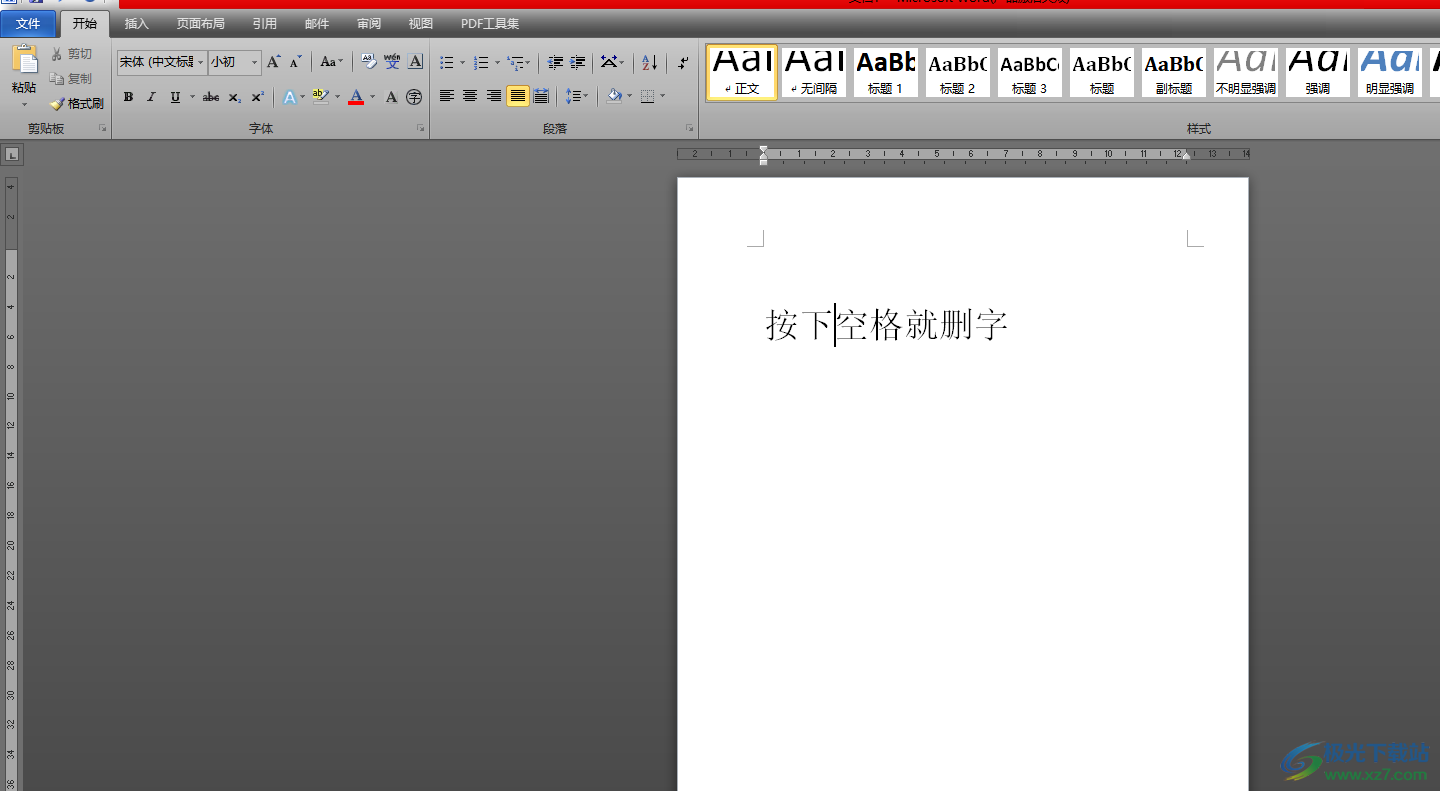
方法步骤
1.通常需要在电脑桌面上打开word文档文件,并进入到编辑页面上

2.这时用户将鼠标光标放置在文字之间,并按下键盘上的空格键,用户会发现后面的文字会被删除

3.这是因为当前的文档编辑模式是改写模式,在页面下方的状态栏中可以看到显示出来的改写字样
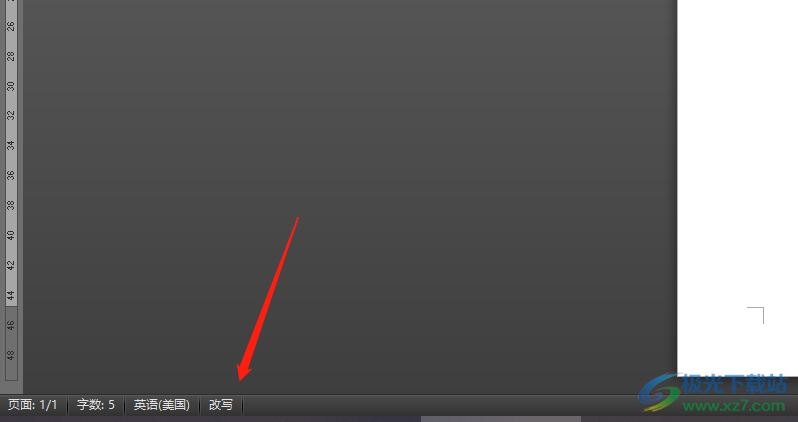
4.用户需要点击改写选项,会发现自动显示出来的插入选项,这个时候用户就可以放心按下空格键了
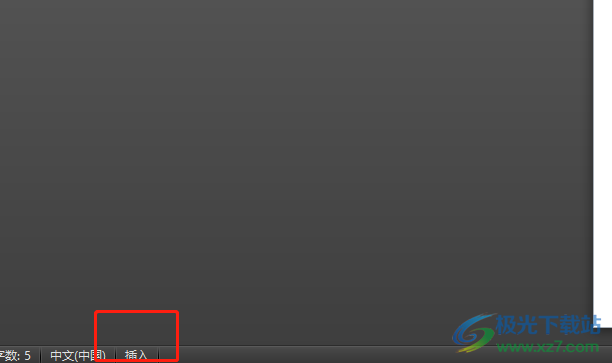
5.用户还可以右键点击状态栏中的改写选项,将会弹出选项卡,用户找到改写选项并取消勾选即可取消该模式的应用

6.最后用户回到编辑页面上再次按下空格键,就不会出现删除文字的情况了

用户在word软件中可以利用相关功能来解决编辑问题,当遇到在文档页面上按下空格就删字的情况时,用户只需要将文档的改写模式转变为插入模式就可以解决删字的问题,整个操作过程简单有效,因此感兴趣的用户可以跟着小编的步骤操作起来,一定可以成功解决这个问题的。